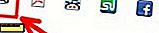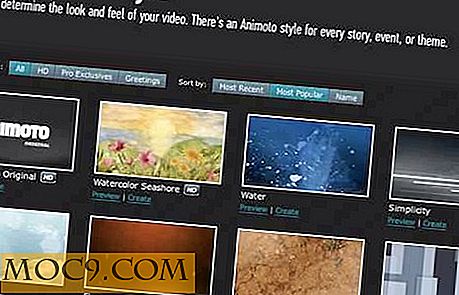6 तरीके आप Google चित्रों के साथ क्रिएटिव प्राप्त कर सकते हैं
Google ड्रॉइंग Google डॉक्स, प्रेजेंटेशन, फॉर्म और स्प्रेडशीट के रूप में लोकप्रिय नहीं है, लेकिन यह रचनात्मक उपयोगों से भरा हुआ है जिसे आप शायद खो रहे हैं। Google ड्रॉइंग छवियों को बनाने और संपादित करने के लिए एक निःशुल्क, वेब-आधारित टूल है। जिनके साथ आप लिंक साझा करते हैं, वे Google ड्रॉइंग पर आपकी सामग्री को संपादित कर सकते हैं, इसलिए उपयोगकर्ता टूल पर रीयल-टाइम में सहयोग कर सकते हैं। यदि आप Google ड्रॉइंग का उपयोग नहीं कर रहे हैं, तो यहां कुछ रचनात्मक चीजें हैं जो आप इसके साथ कर सकते हैं।
1. इन्फोग्राफिक्स
इस अंतर्निहित Google टूल का उपयोग इन्फोग्राफिक्स बनाने के लिए किया जा सकता है। यहां यह कैसे करें।
1. जिस डेटा का आप उपयोग करना चाहते हैं उसे प्राप्त करें (यानी, अपना शोध करें और उस सूचना को इकट्ठा करें जिसे आप इन्फोग्राफिक में रखना चाहते हैं)।
2. Google ड्राइव पर जाएं और पृष्ठ के ऊपरी-बाईं ओर स्थित नीले "नया" बटन पर क्लिक करें। ड्रॉपडाउन पर "अधिक" विकल्प पर जाएं और Google ड्रॉइंग पर क्लिक करें। इस चरण को सचित्र देखने के लिए नीचे स्क्रीनशॉट देखें।

3. आप नीचे-दाएं कोने पर खींचकर कैनवास का आकार बदल सकते हैं।

4. आप अपनी ड्राइव से छवियों, आकारों और ग्रंथों को जोड़ सकते हैं, या मुफ्त छवियां प्राप्त कर सकते हैं और उन्हें अपने कैनवास पर अपलोड कर सकते हैं।

5. आप "व्यवस्थित करें" का उपयोग कर अपने ग्रंथों, छवियों और आकारों की व्यवस्था भी कर सकते हैं।

2. ग्राफिक आयोजकों
एक ग्राफिक आयोजक, जैसे कि इकाई-संबंध चार्ट, अवधारणा मानचित्र, या दिमाग के नक्शे, आपको अपनी जानकारी को दृष्टि से प्रदर्शित करने की अनुमति देता है। ये आयोजक विभिन्न तरीकों से सूचना का प्रतिनिधित्व करते हैं जिनमें निम्नलिखित शामिल हैं, लेकिन इतनी ही सीमित नहीं हैं।
इकाई-प्रतिनिधित्व चार्ट: अवधारणाओं, लोगों, घटनाओं, वस्तुओं या स्थानों के बीच संबंधों का ग्राफिकल रूप से प्रतिनिधित्व करते हैं।

संकल्पना मानचित्र: विभिन्न अवधारणाओं के बीच संबंधों का प्रतिनिधित्व करने के लिए आरेख का उपयोग करता है। इसका उपयोग विचारों को संरचना देने और निर्देशों को सरल बनाने के लिए किया जा सकता है।

मन नक्शा: आपके विचारों को आसान बनाने में सक्षम बनाता है। यह उस बड़े विचार को सरल बनाने का एक रचनात्मक तरीका है

3. एनोटेटेड आरेख
क्या आप कभी भी छवियों के साथ आने पर भी कदम या निर्देशों का पालन करने की कोशिश करते समय खो गए हैं? एनोटेशन के साथ, आप समझेंगे कि एक छवि क्या दर्शाती है।
Google ड्रॉइंग में कई प्रकार के टूल हैं जो एक छवि को आसान बनाते हैं।
1. आप सीधे छवि को खाली शीट पर अपलोड कर सकते हैं या प्रिंट स्क्रीन कुंजी के साथ एक स्क्रीनशॉट ले सकते हैं। आप सीधे Google छवियों से छवियां भी जोड़ सकते हैं। बस सुनिश्चित करें कि यह एक छवि है जिसका उपयोग करने के लिए आपके पास लाइसेंस है।
Google छवियों से एक छवि जोड़ने के लिए इन चरणों का पालन करें।
1. "छवियां" पर जाएं और "वेब पर खोजें" पर क्लिक करें

2. आपको एक Google खोज बॉक्स मिलेगा।

3. अपनी इच्छित छवि के लिए खोजें। सुरक्षित होने के लिए, मैंने "क्रिएटिव कॉमन्स से बिल्लियों" की खोज की।

4. आप छवियों को मैन्युअल रूप से डाउनलोड या आयात करके सुरक्षित छवि स्रोतों से सुरक्षित रह सकते हैं। एक बार जब आप छवि जोड़ लेंगे, तो आप इसे Google ड्रॉइंग में संपादित कर सकते हैं।
5. फिर मैंने तीर और टेक्स्ट बॉक्स का उपयोग करके छवि को एनोटेट किया।

6. आप नीचे दिए गए स्क्रीनशॉट में दिखाए गए अनुसार "फ़ाइल -> डाउनलोड करें -> छवि प्रारूप चुनें" पर जाकर एनोटेटेड छवियां डाउनलोड कर सकते हैं।

4. कॉमिक स्ट्रिप निर्माण
कॉमिक स्ट्रिप्स तब बनाई जाती हैं जब आप अपने चित्रों में भाषण और / या विचार बुलबुले जोड़ते हैं। आप "आकार आइकन -> कॉलआउट" पर जाकर इन बुलबुले को प्राप्त कर सकते हैं, फिर उस उपयुक्त को चुनकर जिसे आप उचित पाते हैं।

आप "सम्मिलित करें -> आकार -> कॉलआउट" के माध्यम से इन कॉलआउट तक पहुंच सकते हैं।

यदि आपके पास कॉमिक स्ट्रिप के लिए एक तैयार तस्वीर या ड्राइंग है, तो इसे अपलोड करें। यदि आप इसे वास्तविक समय में करना चाहते हैं, तो आप कुछ चरणों का पालन करके एक तस्वीर ले सकते हैं। अपने टैबलेट, लैपटॉप या अन्य डिवाइस के कैमरे का उपयोग करने के लिए "सम्मिलित करें -> छवि -> कैमरा" पर जाएं। फिर कहा जा रहा है कि चित्रण करने के लिए भाषण या विचार बुलबुले का उपयोग करें।
5. कक्षा में चैट रूम को चालू करें
आजकल देश में रहने के दौरान लोगों को होमस्कूल या विदेशों में पढ़ना आम बात है। आप Google ड्रॉइंग का उपयोग एक इंटरैक्टिव व्हाइटबोर्ड के रूप में कर सकते हैं और लोगों के समूह के साथ साझा कर सकते हैं।
इसे प्राप्त करने के लिए, पृष्ठ के ऊपरी दाएं भाग पर नीले रंग के बटन पर क्लिक करके एक चित्र बनाएं और इसे साझा करने योग्य बनाएं।

"साझा करने योग्य लिंक प्राप्त करें" पर क्लिक करें और "लिंक वाला कोई भी व्यक्ति संपादित कर सकता है" चुनें।

आपको साझा करने योग्य लिंक मिलेगा।

लिंक साझाकरण विकल्प को "लिंक वाला कोई भी व्यक्ति संपादित कर सकता है" में बदलें और "पूर्ण" बटन पर क्लिक करें।

चूंकि लिंक वाले सभी लोग संपादन कर सकते हैं, इसलिए समूह को व्यवस्थित रखने के लिए दिशानिर्देश रखना महत्वपूर्ण है। आप "फ़ाइल -> संशोधन इतिहास देखें" पर क्लिक करके प्रत्येक संपादन को ट्रैक कर सकते हैं।

6. Google चित्रों के साथ टाइमलाइन बनाएं
आप समय-सारिणी बना सकते हैं जिसमें Google ड्रॉइंग के साथ अलग-अलग तिथियों से जुड़ी जानकारी शामिल हो। आप उन छवियों को भी जोड़ सकते हैं जो आपके द्वारा पहले से प्रदान की गई जानकारी के साथ जाते हैं।
जब आप एक कहानी बताना चाहते हैं तो यह उपयोगी हो सकता है। आपकी जानकारी बिखरी हुई होने के बजाय, आप इसे बताए गए समय के संबंध में बता सकते हैं।

इसे लपेटने के लिए
"ऑनलाइन उपस्थिति" की हालिया आवश्यकता को उपरोक्त वर्णित गतिविधियों के लिए वेब-आधारित ऐप्स का उपयोग ऑफ़लाइन करने वाले अन्य ऐप्स को पसंद किया जाता है। बच्चों को सिखाने के लिए कक्षा में Google चित्रों का उपयोग किया जा सकता है, जो दिखाता है कि इसका उपयोग करना कितना आसान है।